PDFをアイフォンに転送・取り込む方法
スマホはその便利さのため、仕事も勉強も、常にそれを使います。ではパソコンで作ったPDFをiPhoneで取り込みたいとき。どのような方法がありますか?ご存知しなくでも大丈夫、下記の文章を読めば、ずっと悩んでいる問題を解決できるかもしれません。
「PDFをiPhoneに入れることについて。図書館の本を借りてPDF化して、iPhoneやiPadに入れたいですが、iTunes以外にできる方法、アプリがあれば教えてください。よろしくお願いします。」

iPhone PDF 転送
iTunes経由でPDFをiPhoneに転送
ステップ 1iTunes経由でPDFをiPhoneに保存する前に、パソコンに最新バージョンのiTunesがインストールされること、iTunesを実行->メニューバーの「編集」->設定->デバイス->iPod、iPhone、およびiPadを自動的に同期しないにチェックを入れてください。
ステップ 2iTunesのライブラリの「ブック」へ行って、左上隅の「ファイル」->「ファイルをライブラリに追加」或いは「フォルダーをライブラリに追加」をクリックすることで、パソコンからPDFをiTunesに導入できます。
ステップ 3iPhoneをパソコンに接続、iTunesにiPhoneのアイコンが出現するまでお待ち下さい。iPhoneアイコン->「ブック」->「ブックを同期」->「適用」の順次に従って選択してください。しばらくして、PDFをiTunes経由でパソコンからiPhoneに転送できます。
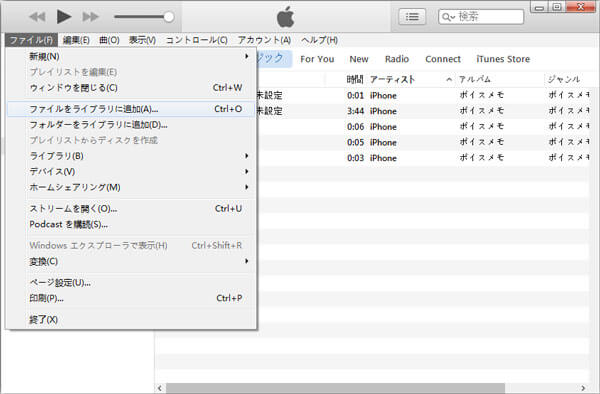
iTunesでPDFをiPhoneに
優れるPDF iPhone 転送アプリでPDFをiPhoneに保存
iTunes経由でPDFをiPhoneに取り込む方法がなんとなく複雑だと思われています。それで、使いやすいサードパーティPDF iPhone 転送をお勧めします。つまり、Aiseesoft FoneTransのことです。このソフトで、iPhoneにPDFを一括して転送、保存でき、人気があります。
ステップ 1PDF iPhone 転送を実行
まずは、PDF iPhone 転送を無料ダウンロード、インストールして、立ち上げてください。
ステップ 2iPhoneをパソコンに接続
iPhoneをUSBケーブル経由でパソコンに接続してください。接続後、iPhoneの詳細情報(容量、シリアル番号など)がインタフェースに表示されます。
ステップ 3PDFをiPhoneに転送、保存
インタフェースの左側の「ブック」タブをクリックして、右側画面の「追加」ボタンを通じてローカルからPDFをロードできます。
iPhoneに転送してから、iPhoneのiBooksアプリからPDFをチェック、閲覧できます。
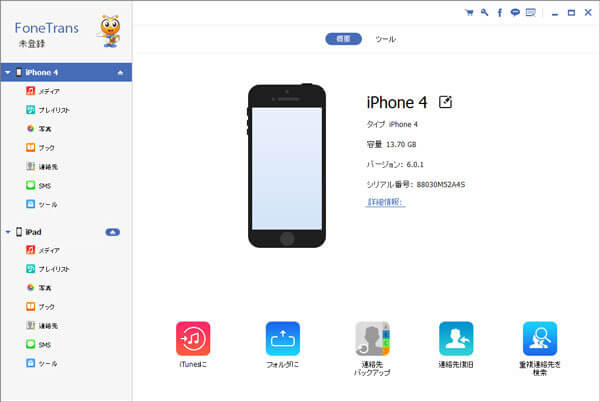
PDFをアイフォンに
Aiseesoft FoneTransにより、PCからPDFをiPhoneに転送できるだけでなく、iPhoneに入れていたPDFをパソコンに保存、iPhone、iPad、iPodなどのiOSデバイスあいだでPDFを同期することも対応しています。それに、PDFばかりか、iPhoneのミュージック、ムービー、プレイリスト、写真、連絡先、SMS、着信音等のデータを管理することもでき、超強力でしょう。
FAQ:PDF 転送に関する問題について
質問1:PDFファイルをiPhoneからコンピューターに転送するにはどうすればよいですか?
答え1:PDFファイルをiPhoneからコンピューターに転送するにはどうすればよいですか? デバイスをコンピューターに接続します。 PCのiTunesアプリで、iTunesウィンドウの左上にある[デバイス]ボタンをクリックします。ファイル共有をクリックします。左側のリストで、デバイスとの間でファイルを転送するアプリを選択します。
質問2:コンピューターからiPhoneにドキュメントを転送するにはどうすればよいですか?
答え2:iTunesで、[ファイル共有]セクションのリストからアプリを選択します。ファイルをフォルダーまたはウィンドウからドキュメントリストにドラッグアンドドロップして、デバイスにコピーします。 iTunesの「ドキュメント」リストで「追加」をクリックし、コンピュータからコピーするファイルを見つけて、「追加」をクリックすることもできます。